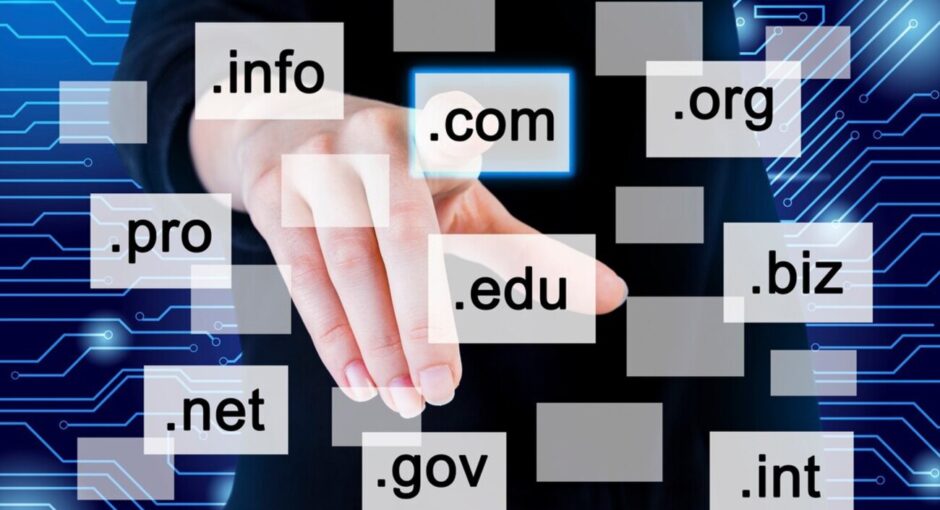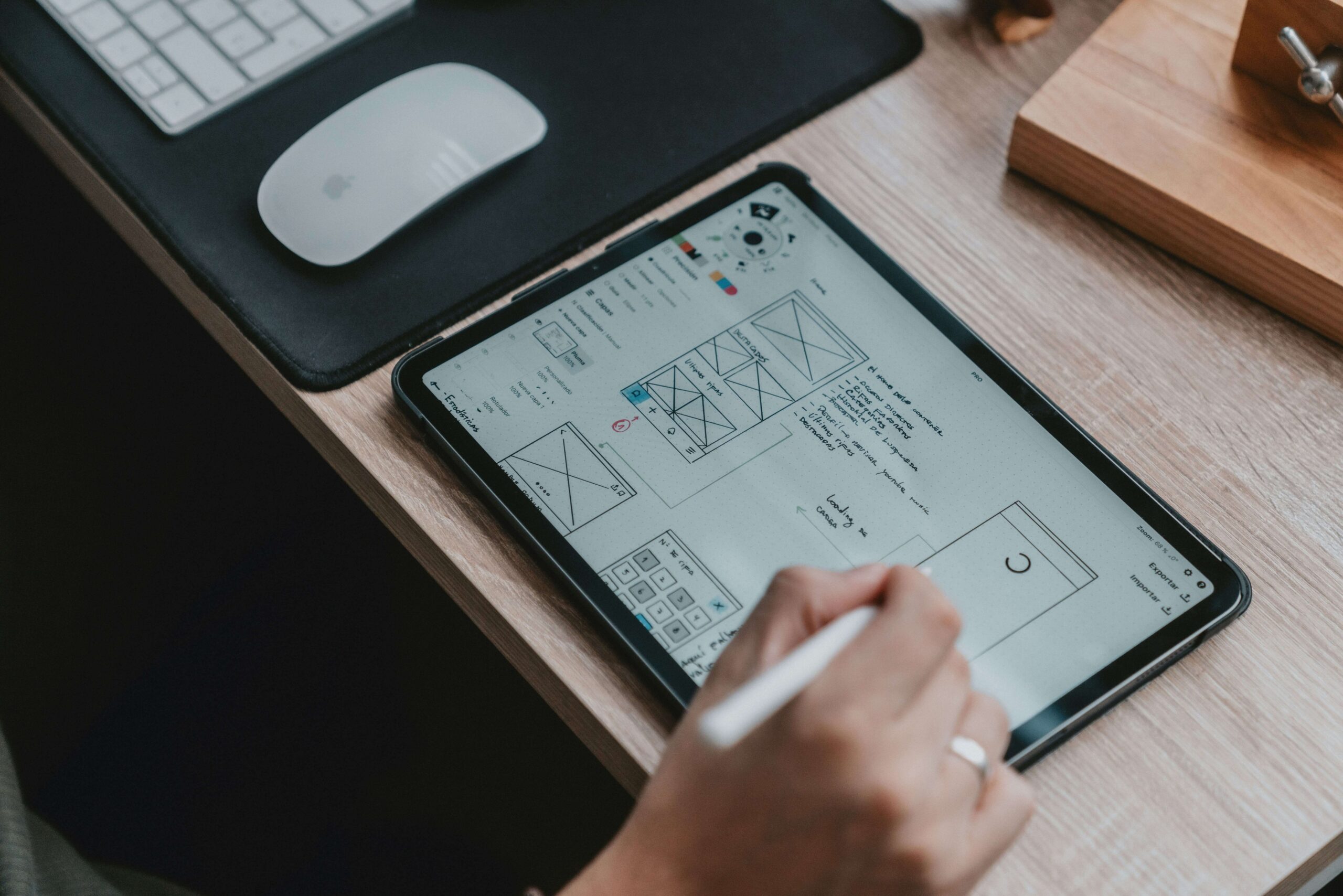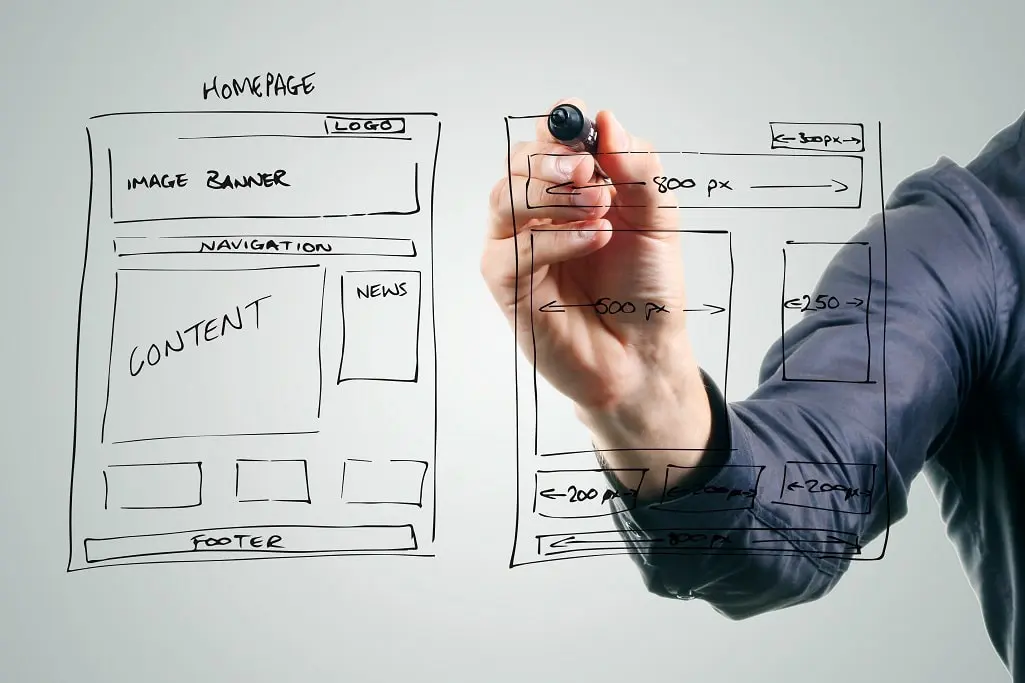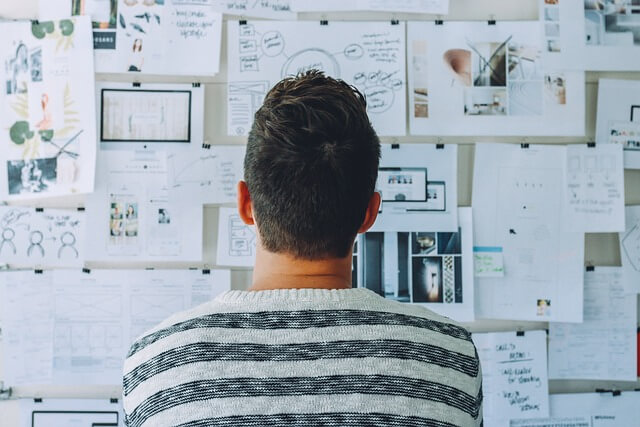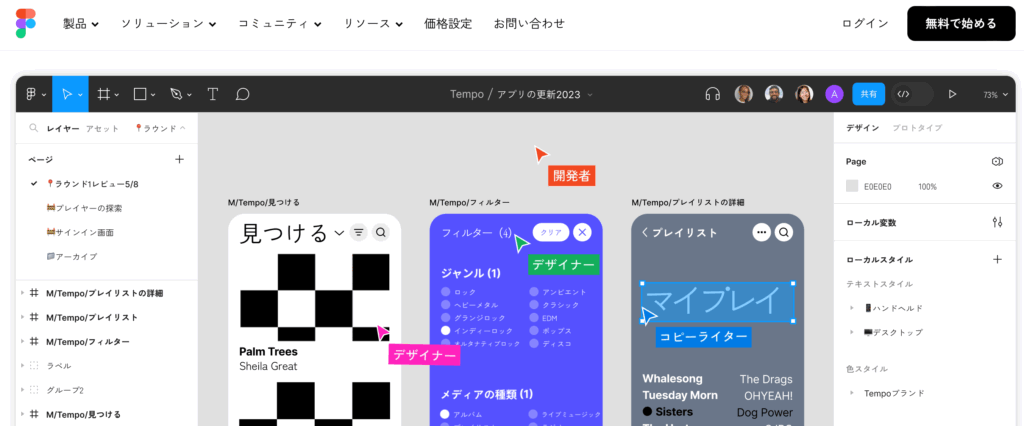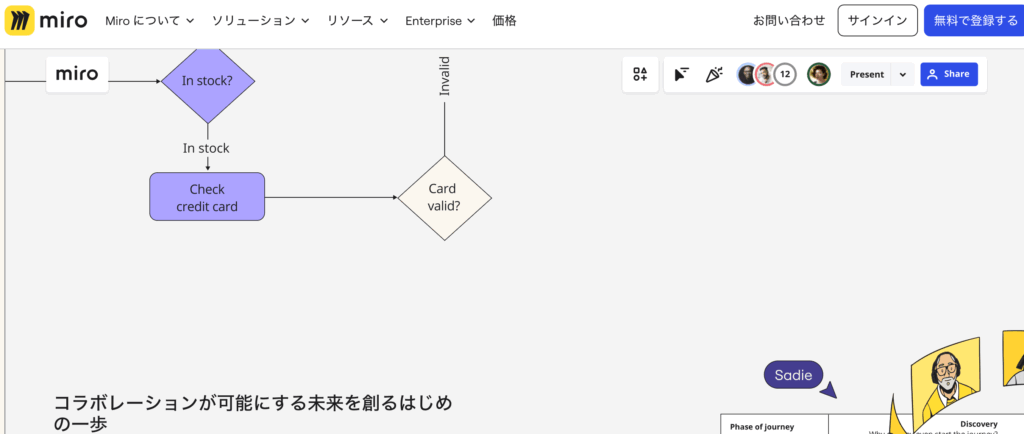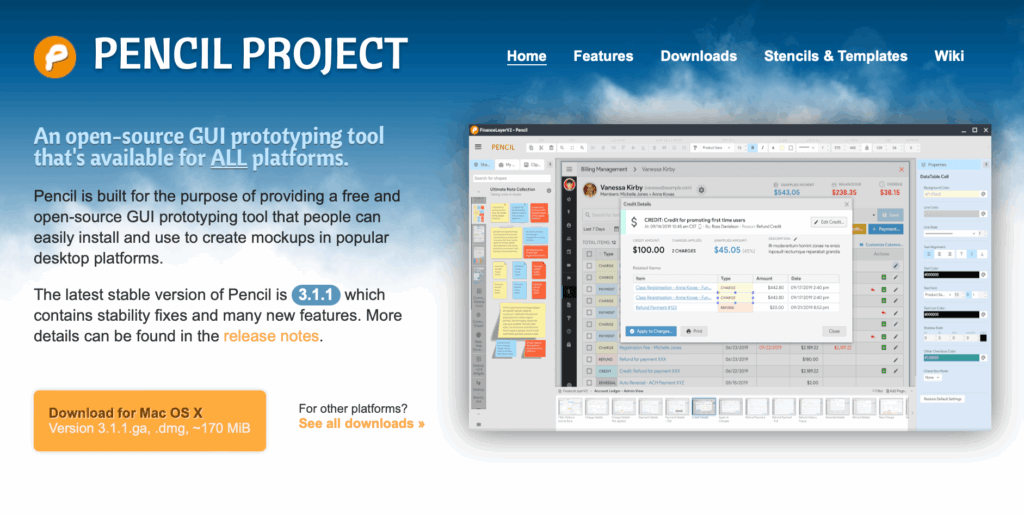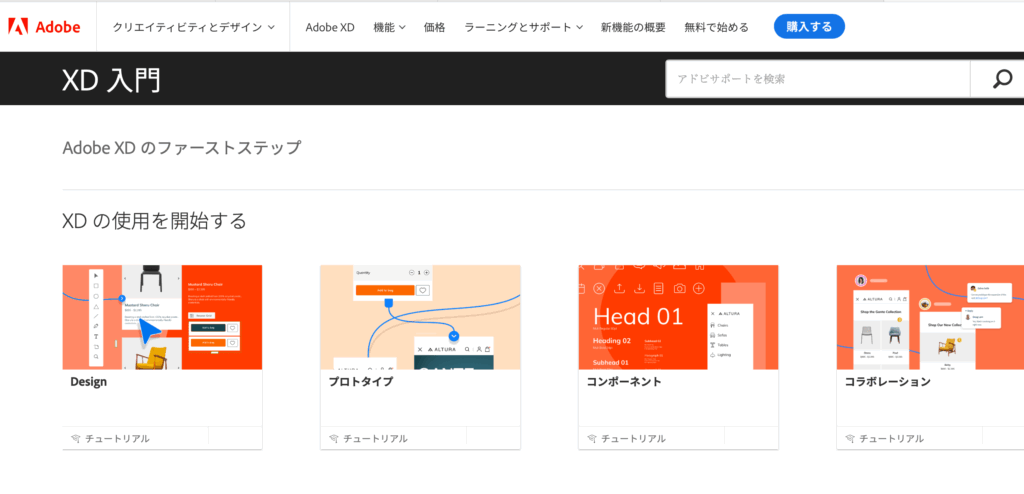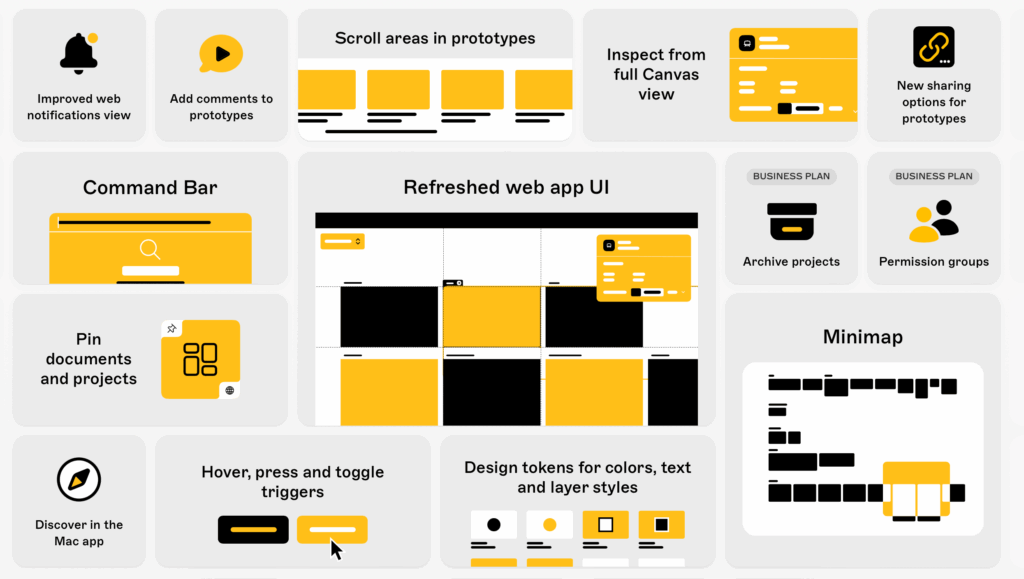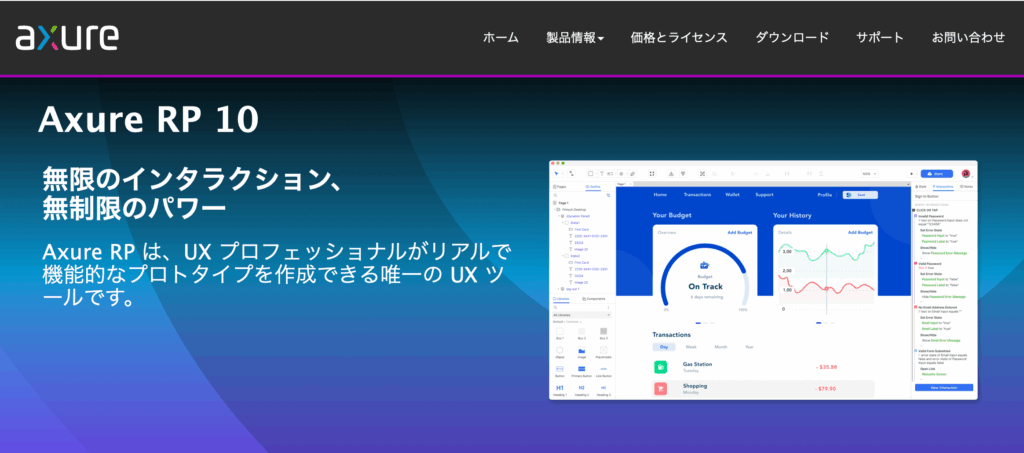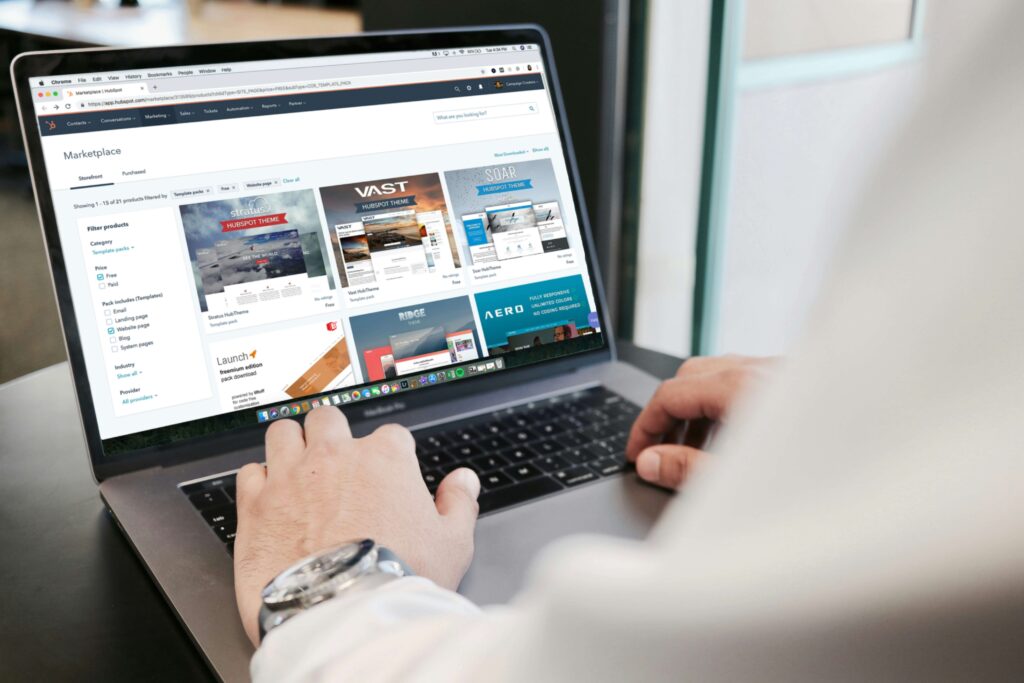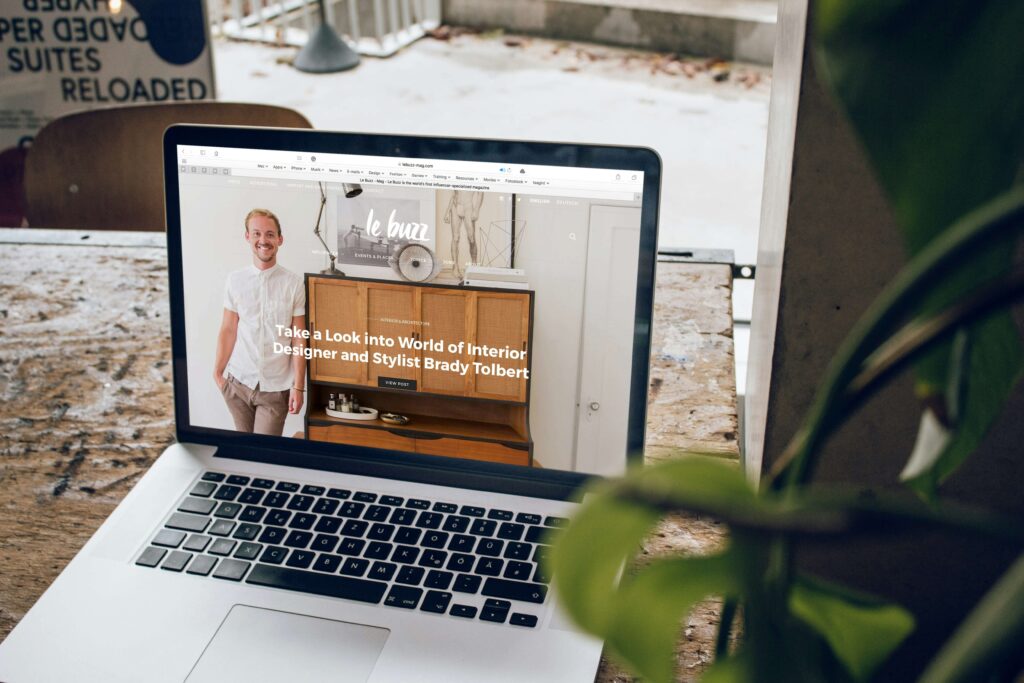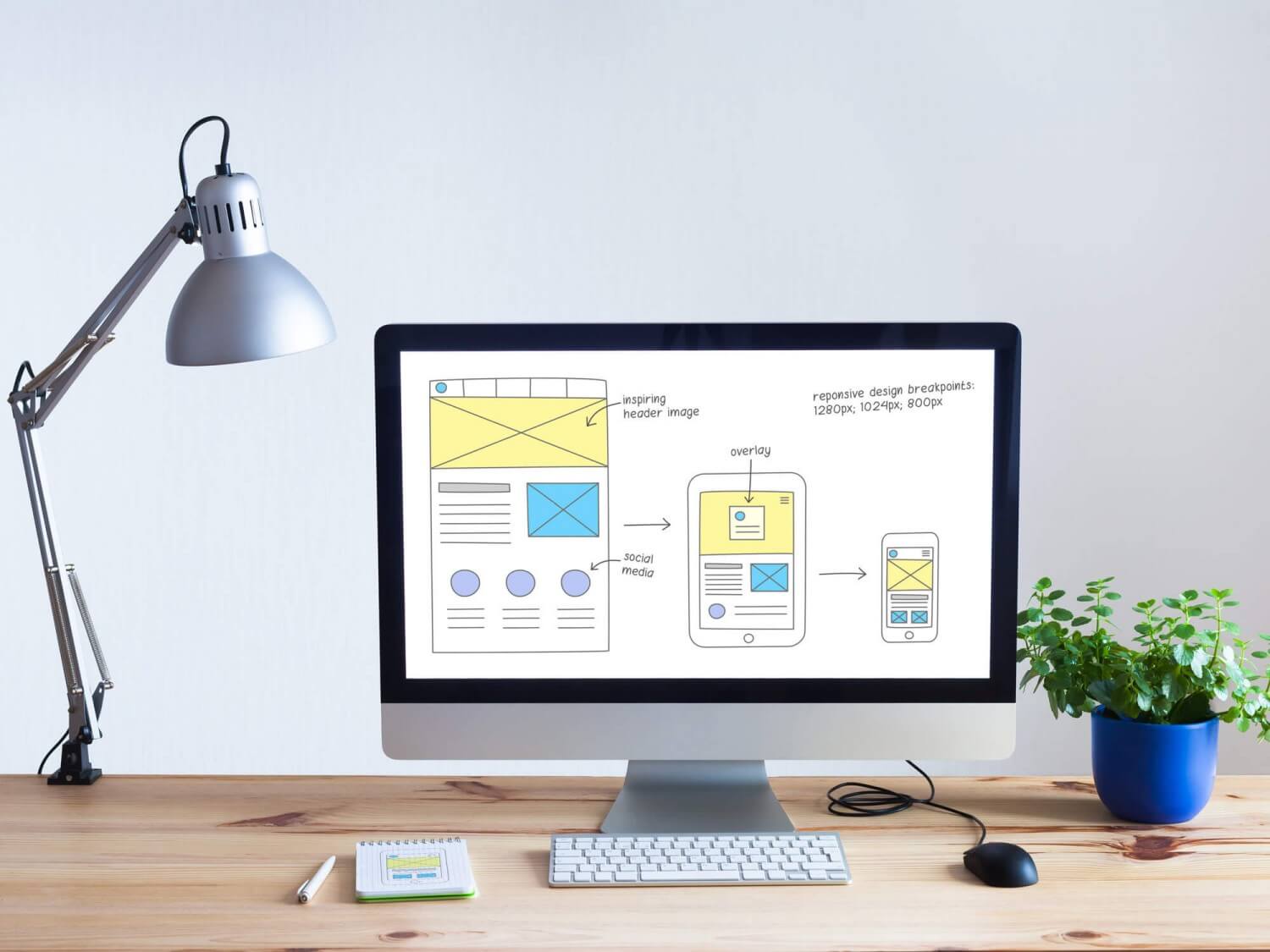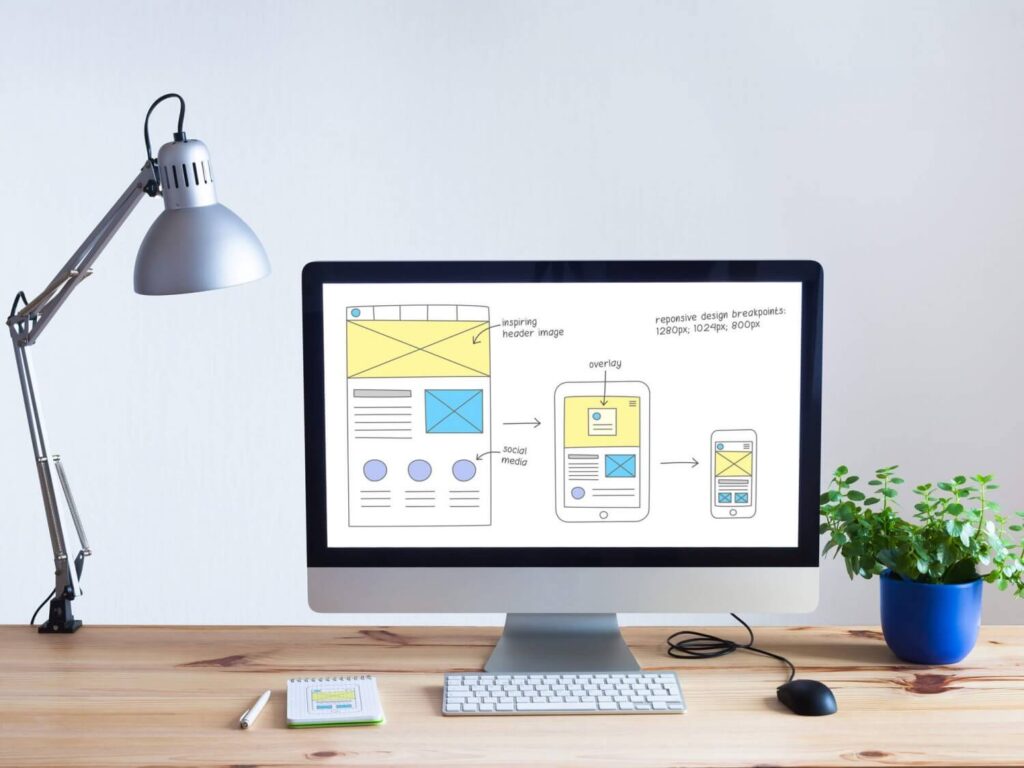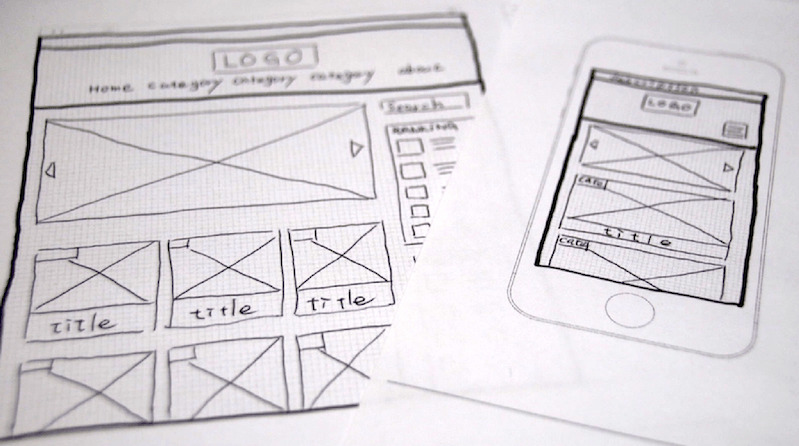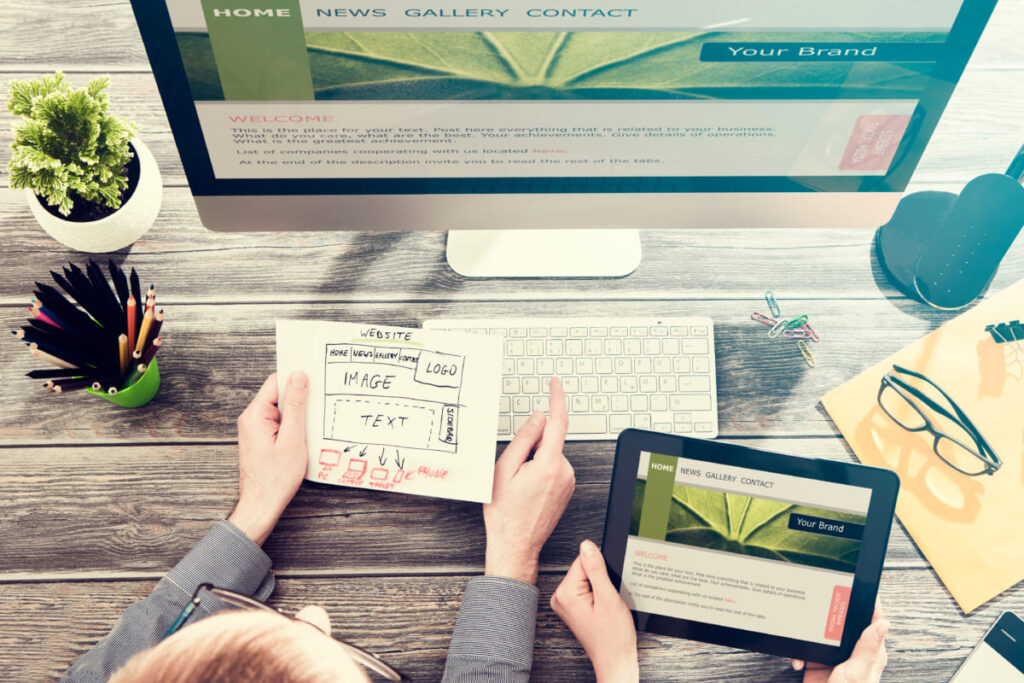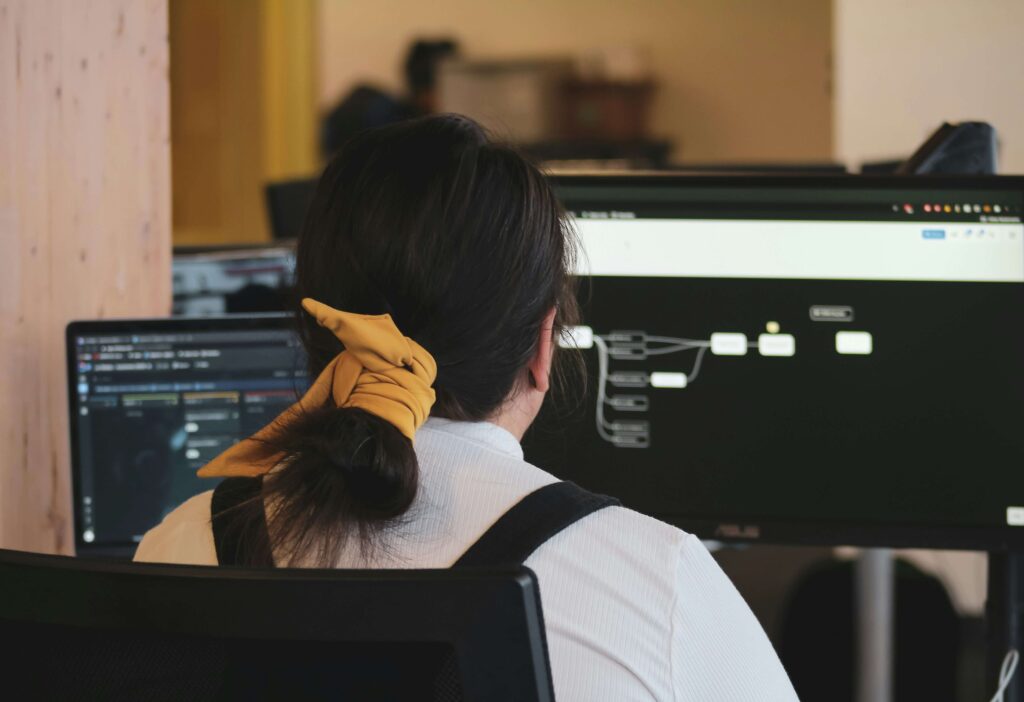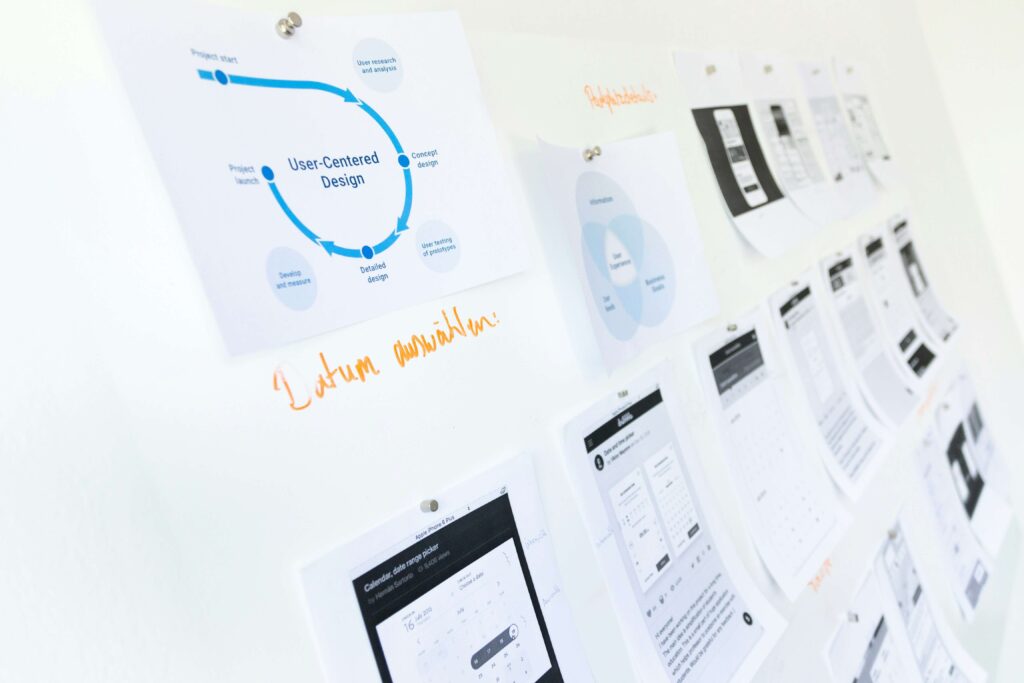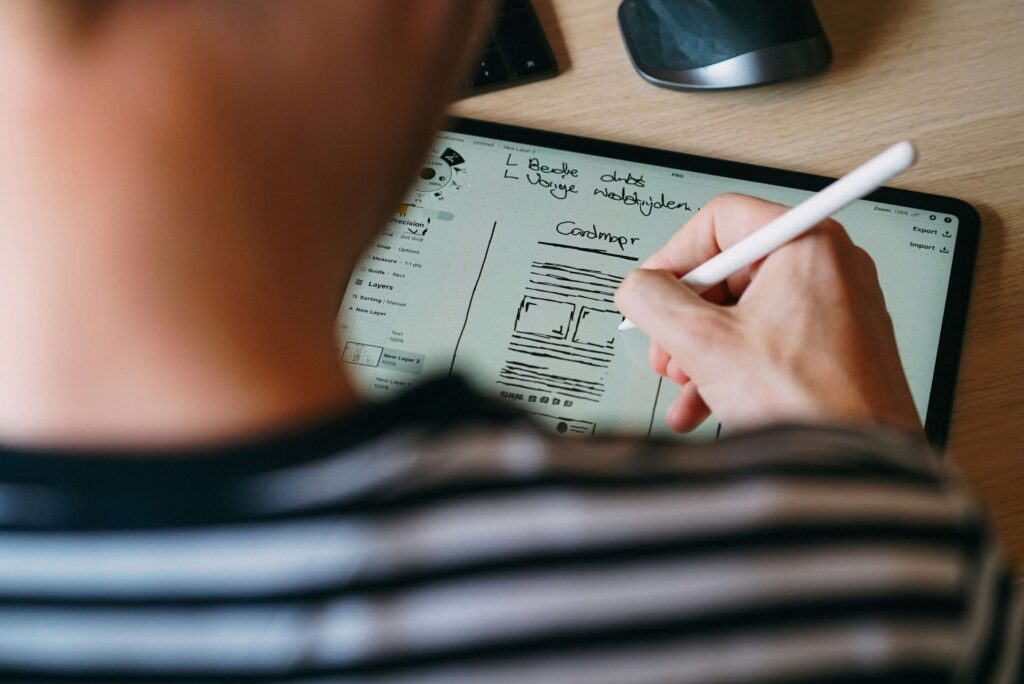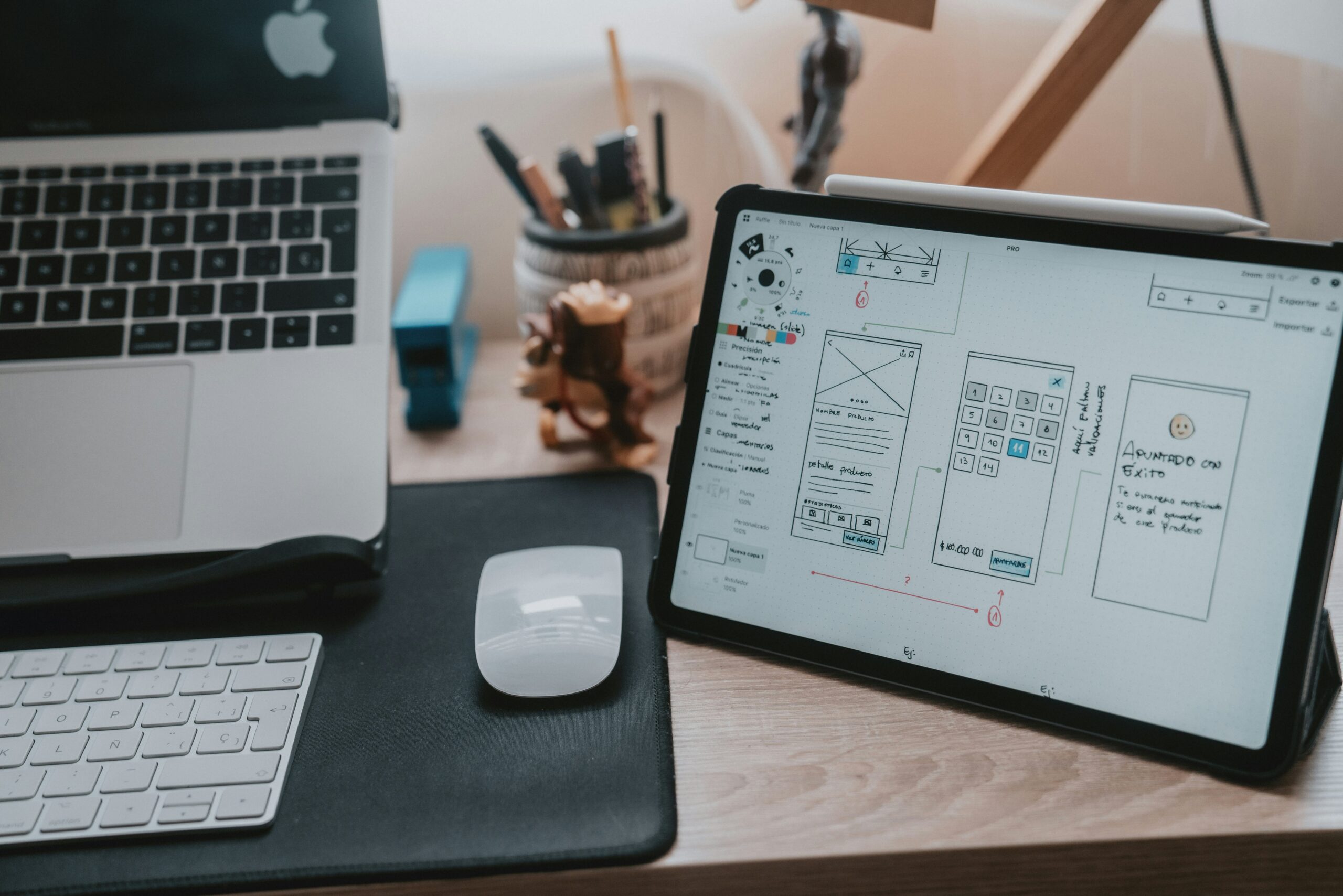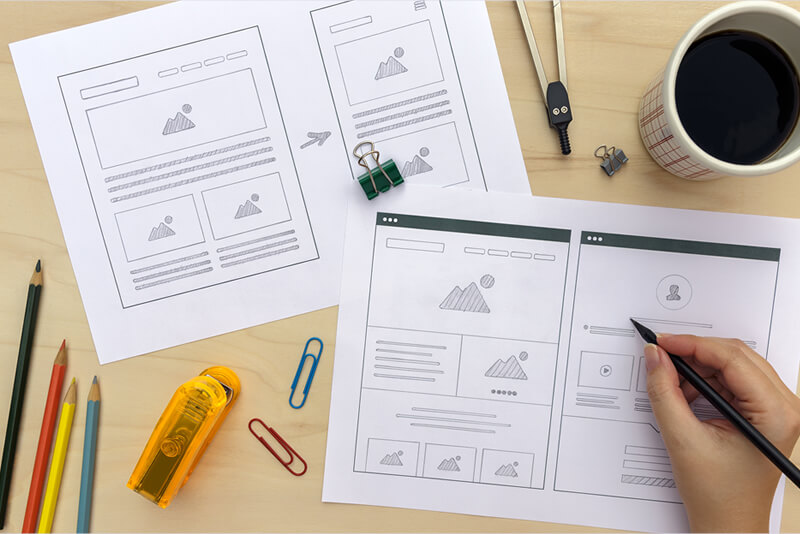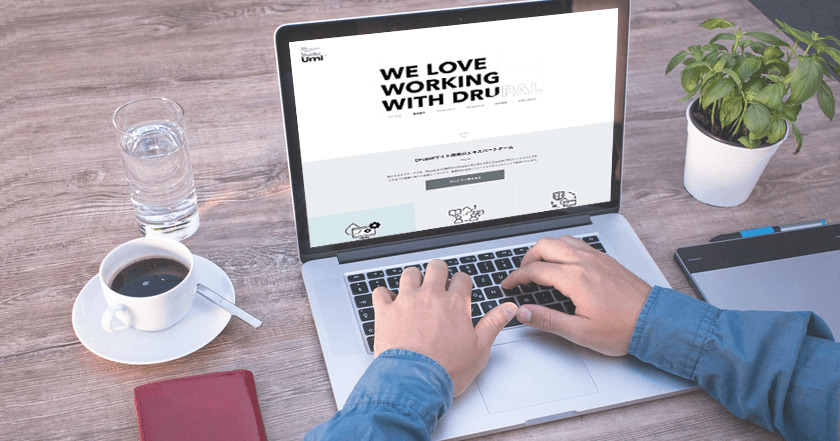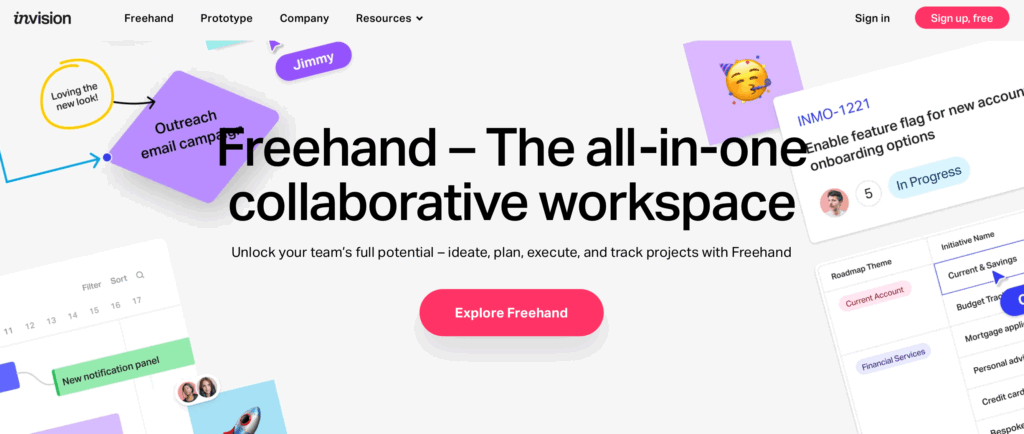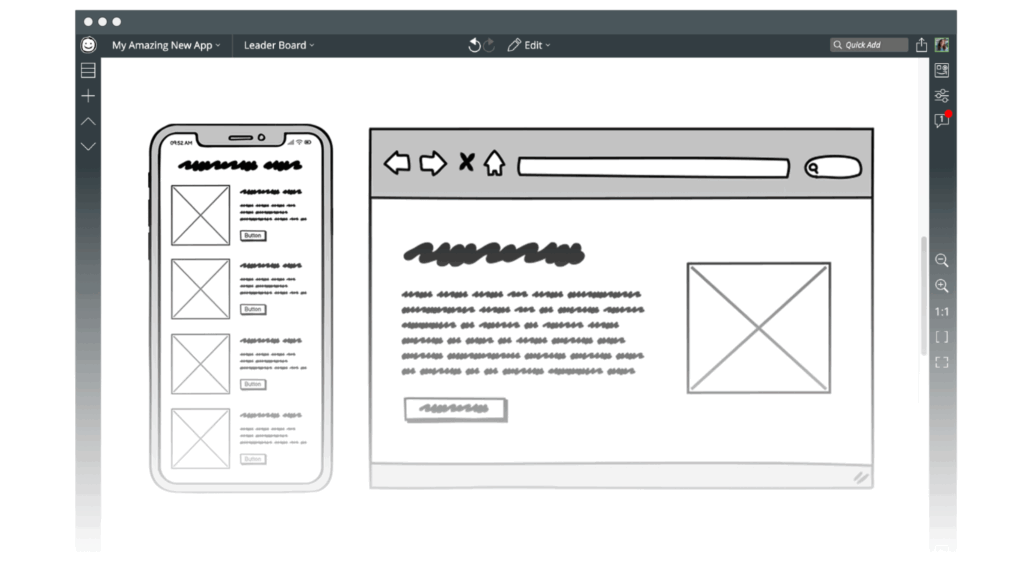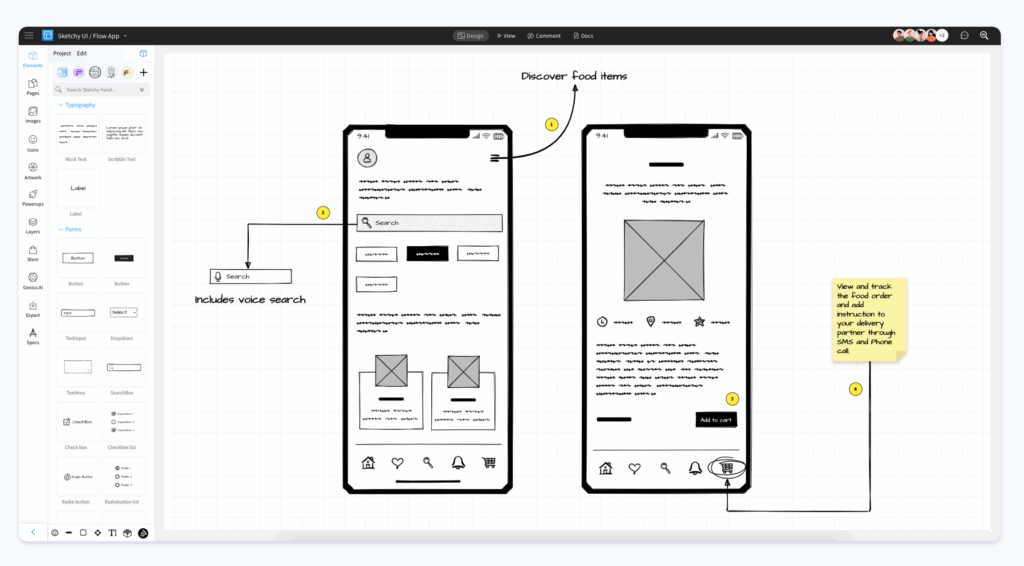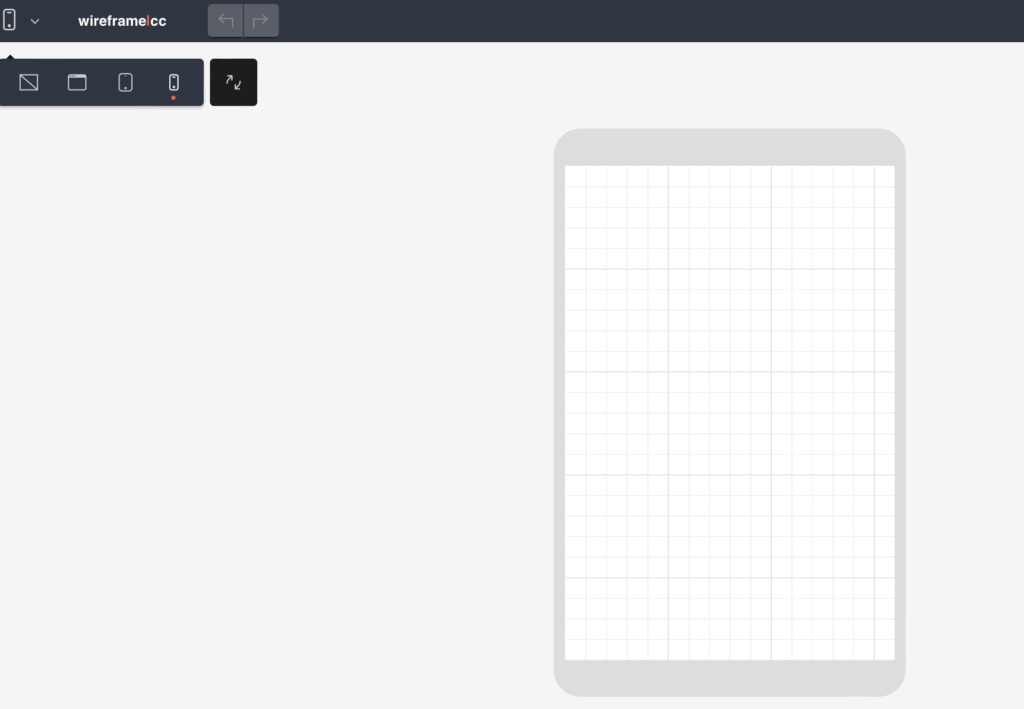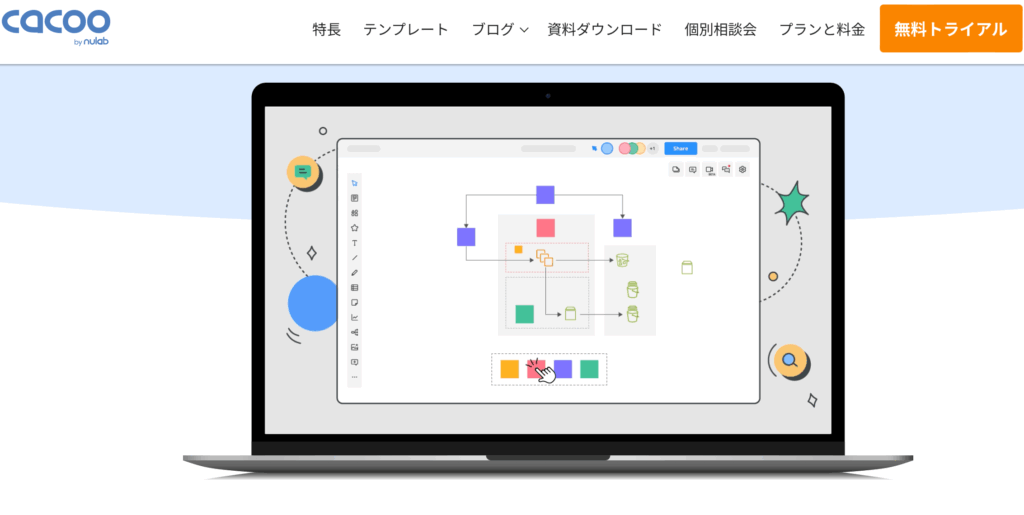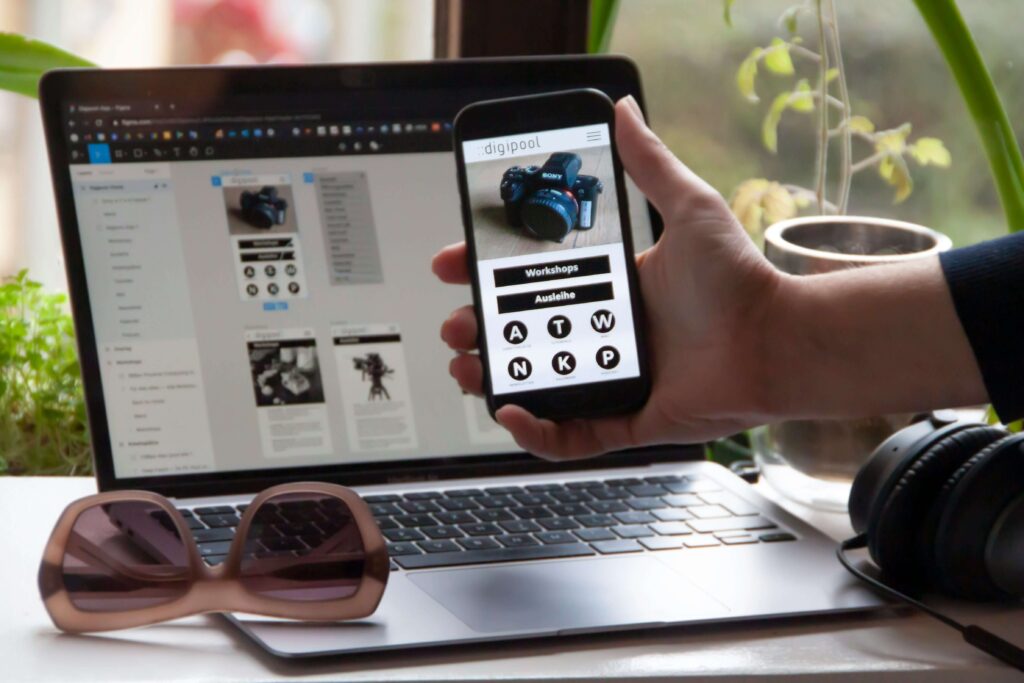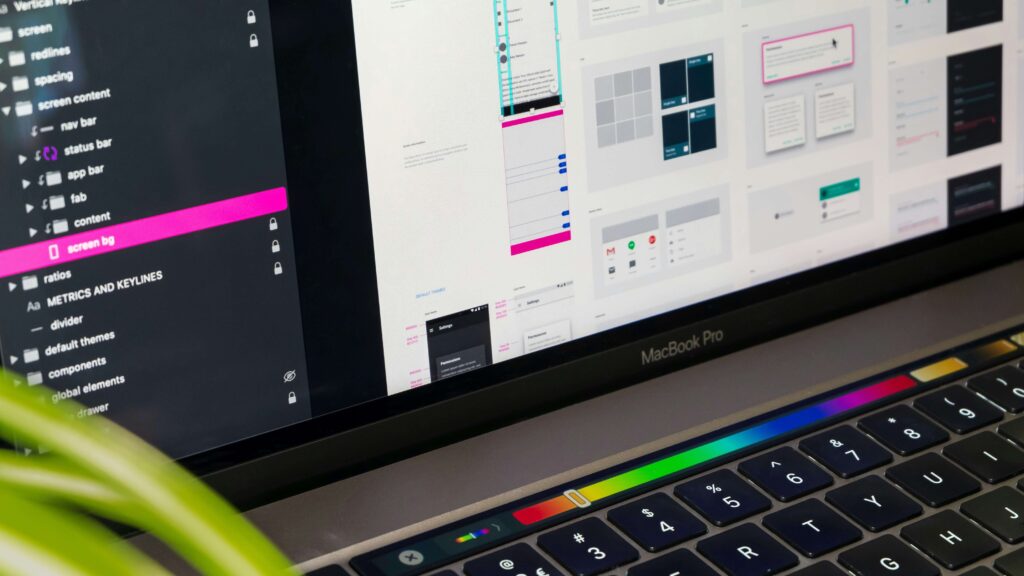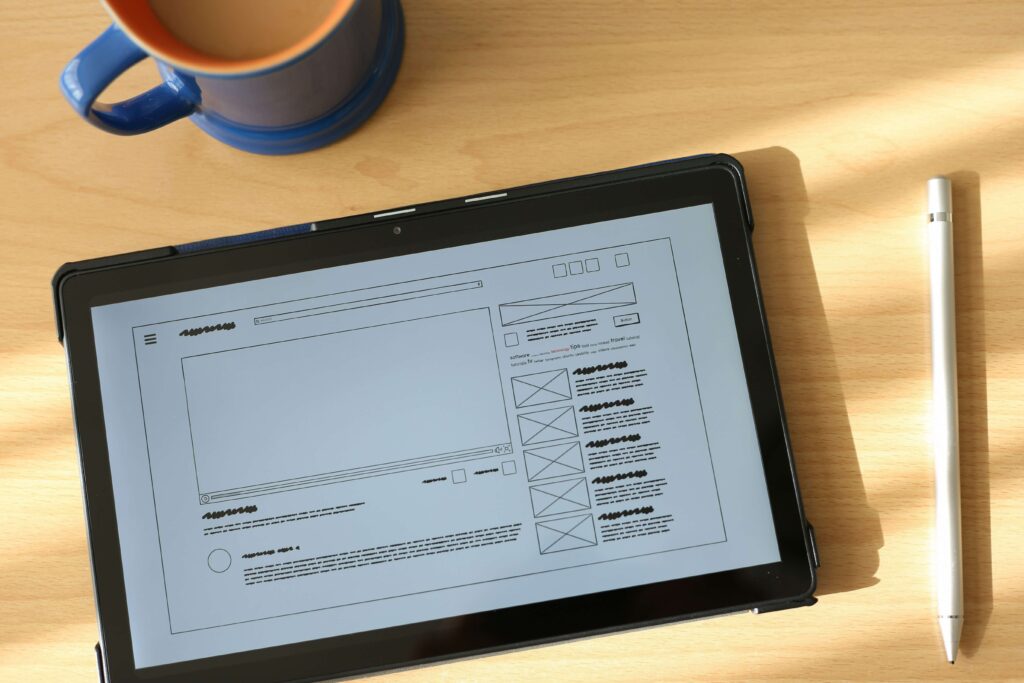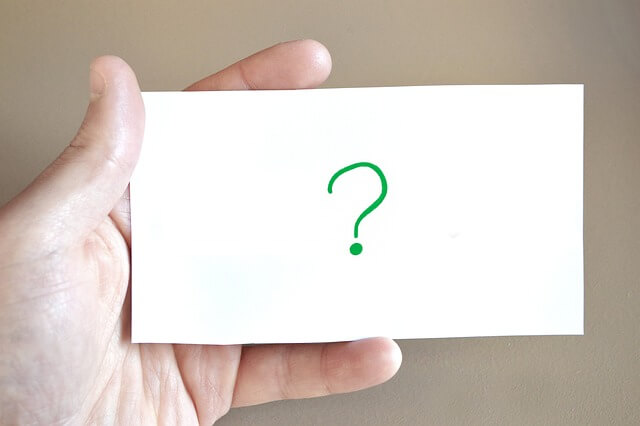Webサイトの高速化とユーザー体験の向上が不可欠となった現代において、静的サイトジェネレーター(SSG)は最も注目されている技術の一つとなっています。
本記事では、SSGの基礎知識から実践的な活用方法まで、包括的に解説します。
この記事で分かること
- SSGの基本的な仕組みと最新のトレンド
- 主要SSGフレームワークの特徴と詳細な比較分析
- パフォーマンス最適化とSEO対策の実践手法
- 実際の開発現場での具体的な活用事例
- 効果的な運用方法とトラブルシューティング
- 将来を見据えたSSG活用の展望と可能性
この記事を読んでほしい人
- パフォーマンスとSEOを重視したWebサイト構築を目指す開発者様
- コンテンツ重視のサイト運営に携わる方々
- 最新のフロントエンド開発手法に関心のある技術者様
- Web制作会社やフリーランスのエンジニアの方々
- 既存サイトの改善を検討しているWebサイト運営者様
SSGの基本概念と特徴
現代のWeb開発において、SSGは単なるツールを超えて、効率的なサイト構築のための重要な方法論となっています。
このセクションでは、SSGの基本的な概念から、実践的な活用まで詳しく解説します。
SSGの定義と基本的な仕組み
SSGの本質的な役割
静的サイトジェネレーター(SSG)は、コンテンツとテンプレートから静的なHTMLファイルを生成するツールです。
従来の動的生成方式と異なり、ビルド時にすべてのページを事前生成することで、高速な表示とセキュアな運用を実現します。
この方式により、サーバーサイドの処理を最小限に抑え、ユーザーへのコンテンツ配信を最適化することができます。
動作プロセスの詳細
SSGの動作プロセスは、コンテンツの準備から配信までの一連の流れを体系的に管理します。
まず、マークダウンやJSONなどの形式でコンテンツを作成します。
次に、あらかじめ用意されたテンプレートと組み合わせてHTMLを生成します。
最後に、生成された静的ファイルをホスティングサービスにデプロイします。
このプロセスにより、高速で安定したWebサイトの運用が可能となります。
SSGの発展と歴史
誕生から現在まで
SSGの歴史は、Webサイト構築の効率化への取り組みとともに進化してきました。
2008年のJekyllの登場を皮切りに、静的サイト生成の概念は徐々に普及していきました。
初期のSSGは主にブログ生成ツールとして利用されていましたが、現在では複雑なWebアプリケーションの構築にも対応できる強力なフレームワークへと発展しています。
この進化により、より多くの開発者がSSGを採用し、効率的なWeb開発を実現しています。
主要な技術革新
JavaScriptフレームワークの発展に伴い、SSGも大きく進化しました。
ReactやVue.jsとの統合、GraphQLの採用、インクリメンタルビルドの実装など、継続的な技術革新により、より柔軟で効率的な開発が可能になっています。
特に、ハイブリッドレンダリングの導入により、動的コンテンツと静的コンテンツを最適なバランスで組み合わせることができるようになりました。
SSGがもたらす主要なメリット
パフォーマンスの向上
SSGの最大の特徴は、優れたパフォーマンスです。
事前に生成された静的ファイルを配信することで、サーバーの負荷を軽減し、ページの読み込み速度を大幅に向上させることができます。
これにより、ユーザー体験の改善とSEO効果の向上が期待できます。
また、CDNとの相性も良く、グローバルな展開にも適しています。
セキュリティの強化
動的な処理を必要としないSSGは、セキュリティ面でも大きな利点があります。
データベースへの直接アクセスが不要なため、SQLインジェクションなどの攻撃リスクを大幅に削減できます。
また、静的ファイルのみを公開することで、サーバーサイドの脆弱性をエンドユーザーから隔離することができます。
運用コストの削減
SSGを採用することで、サーバー運用のコストを大幅に削減できます。
動的なサーバー処理が不要なため、サーバーリソースを最小限に抑えることができます。
また、静的ファイルのホスティングは一般的に低コストで、スケーラビリティも優れています。
主な活用シーン
コーポレートサイト
企業のWebサイトでは、高速な表示速度とセキュリティの確保が重要です。
SSGを活用することで、これらの要件を満たしながら、効率的なコンテンツ管理を実現できます。
更新頻度が比較的低く、高いパフォーマンスが求められるコーポレートサイトは、SSGの特性を最大限に活かすことができます。
技術ブログ・ドキュメントサイト
技術文書やブログは、SSGの活用に最適なコンテンツです。
マークダウン形式での執筆が可能で、バージョン管理との親和性も高いため、開発者にとって使いやすい環境を提供できます。
また、検索性能の向上により、ユーザーが必要な情報に素早くアクセスできるようになります。
Eコマースサイト
最新のSSGフレームワークは、Eコマースサイトの構築にも対応しています。
商品カタログの表示を静的生成することで、高速な商品検索と快適なブラウジング体験を提供できます。
また、決済処理などの動的な機能は、APIを介して安全に実装することが可能です。
導入における考慮点
コンテンツ更新頻度の評価
SSGを導入する際は、コンテンツの更新頻度を考慮する必要があります。
頻繁な更新が必要なサイトでは、インクリメンタルビルドや差分更新の機能を活用することで、効率的な運用が可能です。
更新頻度が低いサイトでは、従来の静的生成で十分な場合が多いでしょう。
開発チームのスキルセット
SSGの選定には、開発チームの技術スタックとの親和性も重要な要素となります。
ReactベースのフレームワークやVue.jsベースのフレームワークなど、チームの経験や習熟度に応じて適切なツールを選択することで、スムーズな開発が可能となります。
将来の展望
技術的な進化
SSGの技術は日々進化を続けています。
ビルド時間の短縮、より柔軟なデータ処理、さらなるパフォーマンスの向上など、様々な面で改善が進められています。
特に、AIとの統合やエッジコンピューティングとの連携など、新しい技術との組み合わせによる可能性が広がっています。
適用範囲の拡大
SSGの適用範囲は、従来の静的コンテンツの生成から、より複雑なアプリケーションの構築へと広がっています。
ハイブリッドアプローチの採用により、動的なコンテンツ要件にも対応できるようになり、より多くのプロジェクトでSSGの活用が検討されるようになっています。
主要SSGフレームワークの詳細比較
2025年現在、多くのSSGフレームワークが存在し、それぞれに特徴的な機能と活用方法があります。
このセクションでは、主要なSSGフレームワークについて、実務での活用を見据えた詳細な比較と分析を行います。
Next.jsの特徴と活用法
Next.jsの基本アーキテクチャ
Next.jsは、Reactベースの強力なフレームワークとして、特に大規模プロジェクトで高い評価を得ています。
Vercelが開発を主導し、継続的な機能改善とコミュニティサポートが提供されています。
ハイブリッドレンダリングのアプローチにより、静的生成と動的生成を柔軟に組み合わせることができます。
Next.jsの主要機能
画像最適化機能は、Webサイトのパフォーマンス向上に大きく貢献します。
自動的な画像のリサイズや最適なフォーマットへの変換により、効率的なアセット管理が可能となります。
またインクリメンタル静的再生成(ISR)により、データの更新を効率的に行うことができます。
Next.jsの実践的な活用シーン
大規模なEコマースプラットフォームやエンタープライズWebサイトでの採用が多く見られます。
特に、SEOを重視しながら動的なコンテンツも扱いたい場合に適しています。
また、マイクロフロントエンドアーキテクチャの実装にも対応できる柔軟性を備えています。
Gatsbyの特徴と活用法
Gatsbyの基本アーキテクチャ
Gatsbyは、GraphQLを中核に据えたReactベースのフレームワークです。
データソースの統合に優れており、様々なCMSやAPIからのコンテンツ取得を効率的に行うことができます。
プラグインエコシステムが充実しており、機能の拡張が容易です。
Gatsbyの主要機能
画像処理機能が特に強力で、レスポンシブ画像の自動生成やプログレッシブ画像の最適化が可能です。
また、PWA(Progressive Web App)対応が標準で組み込まれており、オフライン対応や高度なキャッシュ制御を実現できます。
Gatsbyの実践的な活用シーン
コンテンツ重視のWebサイトやポートフォリオサイトでの採用が多く見られます。
特に、複数のデータソースを統合したい場合や、高度な画像最適化が必要な場合に威力を発揮します。
また、マーケティングサイトやブログプラットフォームの構築にも適しています。
Hugoの特徴と活用法
Hugoの基本アーキテクチャ
Hugoは、Go言語で書かれた高速なSSGフレームワークです。
シンプルな構造と驚異的なビルド速度が特徴で、大量のコンテンツを扱うプロジェクトでも高いパフォーマンスを発揮します。
テンプレート機能が充実しており、柔軟なサイト構築が可能です。
Hugoの主要機能
マルチ言語対応が標準で組み込まれており、国際的なサイト運営に適しています。
また、カスタムショートコードによる拡張性や、テーマシステムによる柔軟なデザイン適用が可能です。
アセットパイプラインも充実しており、効率的なリソース管理を実現できます。
Hugoの実践的な活用シーン
ドキュメントサイトや技術ブログでの採用が多く見られます。
特に、更新頻度の高いコンテンツサイトや、多言語対応が必要なプロジェクトで力を発揮します。
また、シンプルな構造を活かしたマイクロサイトの構築にも適しています。
Nuxtの特徴と活用法
Nuxtの基本アーキテクチャ
Nuxtは、Vue.jsをベースとした統合フレームワークです。
Vue.jsの直感的な開発体験を継承しながら、静的サイト生成機能を提供します。
自動ルーティングやモジュールシステムにより、効率的な開発が可能です。
Nuxtの主要機能
自動コード分割や最適化された資産管理により、効率的なパフォーマンスを実現します。
また、プラグインシステムやミドルウェア機能により、柔軟な機能拡張が可能です。
SEO対策も考慮されており、メタデータの管理が容易です。
Nuxtの実践的な活用シーン
中規模のWebアプリケーションや、Vue.jsベースのプロジェクトでの採用が多く見られます。
特に、既存のVue.jsプロジェクトからの移行や、チームがVue.jsに精通している場合に適しています。
また、コンテンツマーケティングサイトの構築にも向いています。
その他の注目フレームワーク
Eleventy(11ty)
Node.jsベースの軽量フレームワークとして人気を集めています。
シンプルな構造と高い柔軟性が特徴で、特に小規模から中規模のプロジェクトでの採用が増えています。
テンプレートエンジンの選択が自由で、開発者の好みに応じた環境構築が可能です。
Astro
最新のフレームワークとして注目を集めているAstroは、パフォーマンスを重視した設計が特徴です。
JavaScriptの部分的な活用により、必要最小限のクライアントサイドコードを実現します。
特に、コンテンツ中心のWebサイトで高いパフォーマンスを発揮します。
フレームワーク選定の考え方
技術的な評価基準
フレームワークの選定には、ビルド速度、開発体験、エコシステムの充実度などを総合的に評価する必要があります。
また、チームの技術スタックとの親和性や、将来的な拡張性も重要な判断基準となります。
プロジェクト要件との適合性
プロジェクトの規模、更新頻度、パフォーマンス要件などに基づいて、最適なフレームワークを選択することが重要です。
また、既存のインフラストラクチャとの統合のしやすさや、運用コストの観点も考慮する必要があります。
プロジェクトに適したSSGの選定方法
SSGの選定は、プロジェクトの成功を左右する重要な意思決定となります。
このセクションでは、プロジェクトの要件や制約を考慮しながら、最適なSSGを選択するための体系的なアプローチを解説します。
技術的観点での選定基準
開発言語とフレームワークの検討
プロジェクトで使用する技術スタックは、SSG選定の重要な判断材料となります。
チームが既にReactに精通している場合は、Next.jsやGatsbyが有力な選択肢となります。
一方、Vue.jsのエコシステムに詳しい場合は、Nuxtが開発効率の観点から優位となります。
また、特定のフレームワークに依存したくない場合は、Hugoや11tyなど、言語に依存しないSSGも検討に値します。
パフォーマンス要件の評価
サイトの規模や想定されるトラフィックに応じて、必要なパフォーマンスレベルを検討します。
大規模なサイトでは、インクリメンタルビルドやキャッシュ戦略が重要となります。
Next.jsやGatsbyは、これらの機能を標準で提供しており、大規模プロジェクトでの採用が多く見られます。
拡張性と統合性の確認
将来的な機能拡張や他システムとの統合を見据えた選定が必要です。
GraphQLを活用したい場合はGatsbyが、マイクロサービスアーキテクチャとの統合を重視する場合はNext.jsが適しています。
APIとの連携やデータソースの多様性も、重要な検討ポイントとなります。
ビジネス的観点での選定基準
開発コストと期間の評価
プロジェクトの予算と納期は、SSG選定に大きな影響を与えます。
学習コストの低いフレームワークを選択することで、開発期間の短縮が期待できます。
また、充実したエコシステムを持つフレームワークを選択することで、既存のプラグインやツールを活用した効率的な開発が可能となります。
運用保守の考慮
長期的な運用コストと保守性も重要な判断基準です。
コミュニティの活発さやドキュメントの充実度は、運用フェーズでの問題解決に大きく影響します。
また、セキュリティアップデートの頻度や、バグ修正のスピードも考慮する必要があります。
市場動向の分析
フレームワークの市場シェアや成長率も、選定の参考となります。
活発なコミュニティを持つフレームワークは、継続的な機能改善や問題解決が期待できます。
また、求人市場での需要も、長期的な運用を考える上で重要な指標となります。
プロジェクト規模別の推奨SSG
小規模プロジェクトでの選定
ブログやポートフォリオなど、比較的シンプルな構成のサイトでは、セットアップの容易さと学習コストの低さが重要となります。
11tyやHugoは、このような用途に適しています。
特に、コンテンツの更新頻度が低く、動的な機能が少ない場合は、これらのフレームワークで十分な機能を提供できます。
中規模プロジェクトでの選定
企業サイトやECサイトなど、ある程度の規模と機能を持つプロジェクトでは、開発効率とパフォーマンスのバランスが重要です。
GatsbyやNuxtは、充実した機能セットと効率的な開発環境を提供し、このような規模のプロジェクトに適しています。
大規模プロジェクトでの選定
数万ページ規模のサイトや、複雑な機能要件を持つプロジェクトでは、スケーラビリティと拡張性が重要となります。
Next.jsは、このような大規模プロジェクトでの実績が豊富で、エンタープライズレベルの要件にも対応可能です。
特殊要件への対応
国際化対応の検討
多言語サイトの構築を予定している場合、国際化機能の充実度を重視する必要があります。
Hugoは標準で優れた多言語サポートを提供しており、国際的なプロジェクトでの採用が多く見られます。
セキュリティ要件の確認
金融系サイトや、高度なセキュリティが要求されるプロジェクトでは、フレームワークのセキュリティ機能と、定期的なアップデートの提供が重要となります。
この観点では、大手企業がバックアップするフレームワークが信頼性が高いとされています。
カスタマイズ性の評価
独自の機能やデザインの実装が必要な場合、フレームワークのカスタマイズ性が重要となります。
プラグインシステムの柔軟性や、カスタムコンポーネントの作成のしやすさを評価する必要があります。
パフォーマンス最適化とSEO対策
SSGを活用する最大の利点の一つは、優れたパフォーマンスとSEO効果です。
このセクションでは、SSGを用いたサイト構築におけるパフォーマンス最適化の手法と、効果的なSEO対策について詳しく解説します。
パフォーマンス最適化の基本戦略
アセット最適化の実践
画像、JavaScript、CSSなどのアセットファイルは、Webサイトのパフォーマンスに大きな影響を与えます。
SSGでは、ビルド時にこれらのアセットを最適化することで、効率的な配信が可能となります。
画像の自動圧縮や、適切なフォーマットへの変換により、ページの読み込み時間を短縮することができます。
キャッシュ戦略の構築
効果的なキャッシュ戦略は、パフォーマンス向上の重要な要素となります。
ブラウザキャッシュとCDNキャッシュを適切に組み合わせることで、リピートユーザーに対する高速な応答が可能となります。
特に、静的アセットに対する長期キャッシュの設定は、サーバー負荷の軽減に貢献します。
遅延読み込みの実装
ページの初期表示に必要ない要素は、遅延読み込みを適用することでパフォーマンスを向上させることができます。
画像やビデオコンテンツ、大規模なJavaScriptライブラリなどが、遅延読み込みの主な対象となります。
Core Web Vitalsの最適化
LCP(Largest Contentful Paint)の改善
メインコンテンツの表示速度を示すLCPは、ユーザー体験とSEOの両面で重要な指標です。
SSGでは、ビルド時に最適化された画像を生成し、適切なプリロード設定を行うことで、LCPの改善が可能となります。
また、重要なスタイルシートのインライン化も、初期表示の高速化に貢献します。
FID(First Input Delay)の最適化
ユーザーインタラクションへの応答速度を示すFIDは、JavaScriptの実行時間に大きく影響されます。
SSGでは、コード分割とプリフェッチを組み合わせることで、必要なJavaScriptを効率的に読み込むことができます。
CLS(Cumulative Layout Shift)の制御
ページの視覚的な安定性を示すCLSは、レイアウトのずれを防ぐことで改善できます。
画像やフォントのサイズを事前に指定し、プレースホルダーを適切に設定することで、コンテンツの読み込みによるレイアウトシフトを最小限に抑えることができます。
SEO対策の実践手法
メタデータの最適化
SSGでは、ビルド時に各ページのメタデータを動的に生成することができます。
タイトルタグ、メタディスクリプション、OGPタグなどを、コンテンツに応じて最適化することで、検索エンジンでの表示を改善することができます。
構造化データの実装
構造化データは、検索結果での豊富な表示(リッチスニペット)を実現するために重要です。
SSGでは、ビルド時にJSON-LDなどの形式で構造化データを生成し、各ページに適切に埋め込むことができます。
サイトマップの自動生成
サイトマップは、検索エンジンによるコンテンツの発見と理解を助けます。
SSGでは、ビルド時にサイトマップを自動生成することで、常に最新のコンテンツ構造を検索エンジンに提供することができます。
高度な最適化テクニック
プリフェッチ戦略の実装
ユーザーの行動を予測し、必要なリソースを事前に読み込むプリフェッチ戦略は、体感的なパフォーマンスを向上させます。
特に、ページ遷移時の遅延を最小限に抑えることができ、スムーズなナビゲーション体験を提供できます。
クリティカルパスの最適化
初期表示に必要不可欠なリソースを特定し、優先的に読み込むクリティカルパスの最適化は、パフォーマンス向上の重要な要素となります。
スタイルシートの最適化や、非同期読み込みの適用により、ページの表示速度を改善することができます。
パフォーマンスモニタリング
継続的なパフォーマンス改善には、定期的なモニタリングと分析が不可欠です。
Lighthouse、PageSpeed Insights、Web Vitalsなどのツールを活用し、実際のユーザー体験を数値化して把握することができます。
SSG特有の最適化手法
ビルド時最適化
SSGの特徴を活かし、ビルド時に可能な限りの最適化を行うことで、実行時のパフォーマンスを向上させることができます。
画像の最適化、コードの圧縮、アセットの結合などを、ビルドプロセスの一部として自動化することが可能です。
インクリメンタルビルドの活用
大規模サイトでは、全ページの再ビルドは時間とリソースを消費します。
インクリメンタルビルドを活用することで、変更のあったページのみを効率的に再生成することができ、デプロイ時間を短縮することができます。
エッジキャッシングの最適化
CDNを効果的に活用することで、世界中のユーザーに対して高速なコンテンツ配信が可能となります。
SSGで生成された静的ファイルは、エッジロケーションでのキャッシングと相性が良く、グローバルな展開に適しています。
実践的な導入事例
SSGの導入効果を具体的に理解するため、実際のプロジェクト事例を詳しく見ていきます。
それぞれの事例では、課題の特定から解決策の実装、そして得られた成果まで、実践的な観点から解説します。
大手ECサイトのリニューアル事例
プロジェクトの背景と課題
某アパレルブランドのECサイトでは、ページ表示速度の遅さとモバイル対応の不十分さが大きな課題となっていました。
特に商品一覧ページでの表示遅延が顕著で、コンバージョン率の低下に直結していました。
また、更新作業の煩雑さにより、新商品の公開までに時間がかかるという運用面での問題も抱えていました。
採用したソリューション
Next.jsを採用し、商品カタログページを静的生成する一方で、在庫情報や価格情報は動的に取得する設計を実装しました。
画像の最適化には、Next.jsの組み込み機能を活用し、デバイスごとに適切なサイズの画像を配信する仕組みを構築しました。
また、ヘッドレスCMSを導入することで、コンテンツ更新のワークフローを効率化しました。
実装後の成果
リニューアル後、ページ読み込み時間が平均2.5秒から0.8秒に改善され、モバイルでのコンバージョン率が35%向上しました。
また、商品更新の作業時間が60%削減され、運用効率が大幅に改善されました。
さらに、SEOの観点でも成果が見られ、オーガニック検索からの流入が45%増加しました。
メディアサイトの最適化事例
プロジェクトの背景と課題
月間100万PVを超える大規模メディアサイトでは、記事の更新頻度が高く、従来のCMSでは管理が困難になっていました。
また、広告表示による表示速度の低下や、モバイルでのユーザー体験の悪化が問題となっていました。
さらに、記事数の増加に伴いサーバーコストが上昇していました。
採用したソリューション
Gatsbyを採用し、GraphQLによるコンテンツ管理と、インクリメンタルビルドによる効率的な更新の仕組みを実装しました。
広告の遅延読み込みを導入し、初期表示の高速化を実現しました。
また、CDNを活用した配信最適化により、グローバルでの安定したアクセスを確保しました。
実装後の成果
ページの初期表示速度が70%改善され、ユーザーの滞在時間が25%増加しました。
また、サーバーコストが40%削減され、運用面での効率化も実現しました。
記事の公開作業も自動化され、編集者の作業時間が半減しました。
グローバル企業サイトの展開事例
プロジェクトの背景と課題
多国籍企業の企業サイトでは、13カ国語への対応が必要で、コンテンツの同期と管理が複雑化していました。
また、各国でのコンプライアンス対応や、地域ごとの表示パフォーマンスの最適化が求められていました。
採用したソリューション
Hugoを採用し、強力な国際化機能を活用しました。
地域ごとのコンテンツ管理を効率化し、翻訳ワークフローを整備しました。
また、エッジコンピューティングを活用し、各地域での高速な表示を実現しました。
実装後の成果
コンテンツ更新の作業時間が75%削減され、各言語版の同期も自動化されました。
また、地域ごとの表示速度が改善され、グローバルでの統一したブランド体験の提供が可能となりました。
ドキュメントサイトの改善事例
プロジェクトの背景と課題
技術文書を提供する大規模なドキュメントサイトでは、バージョン管理と検索機能の改善が課題となっていました。
また、開発者による直接的なコンテンツ更新と、レビューワークフローの効率化が求められていました。
採用したソリューション
11tyを採用し、マークダウンベースのコンテンツ管理を実現しました。
GitHubとの連携により、プルリクエストベースのレビューフローを構築し、バージョン管理を効率化しました。
また、全文検索エンジンを導入し、ドキュメントの検索性を向上させました。
実装後の成果
ドキュメントの更新から公開までの時間が80%短縮され、品質管理プロセスも改善されました。
検索機能の強化により、ユーザーからの問い合わせが30%減少し、開発者の生産性が向上しました。
導入事例から学ぶ成功のポイント
適切なフレームワークの選定
各事例から、プロジェクトの特性に応じた適切なフレームワークの選定が重要であることが分かります。
特に、チームの技術スタックとの親和性や、要件との適合性を慎重に評価することが成功の鍵となっています。
段階的な移行戦略
大規模なサイトでは、段階的な移行アプローチが効果的であることが示されています。
部分的な導入から始め、成果を確認しながら範囲を拡大していく方法が、リスクを最小限に抑えつつ、確実な成果を上げることができます。
性能指標の継続的なモニタリング
すべての事例において、性能指標の継続的なモニタリングと改善が重要な役割を果たしています。
定量的な指標に基づく改善サイクルを確立することで、長期的な成果を維持することができます。
運用とトラブルシューティング
SSGを活用したサイト運用では、効率的な保守管理と問題解決の体制構築が重要となります。
このセクションでは、実務で直面する可能性のある課題と、その具体的な解決アプローチについて解説します。
一般的な運用課題とその対応
ビルド時間の最適化
大規模サイトでは、ビルド時間の長期化が課題となることがあります。
この問題に対しては、インクリメンタルビルドの活用や、ビルドキャッシュの適切な設定が有効です。
特に更新頻度の高いコンテンツについては、部分的なビルドを実装することで、効率的な運用が可能となります。
コンテンツ更新フローの整備
複数の担当者がコンテンツを更新する環境では、更新フローの標準化が重要です。
プレビュー環境の整備や、承認フローの確立により、安全かつ効率的なコンテンツ管理を実現することができます。
また、バージョン管理システムとの連携により、更新履歴の追跡も容易になります。
メンテナンス作業の効率化
定期的なメンテナンス作業を自動化することで、運用負荷を軽減できます。
依存パッケージの更新確認や、パフォーマンスチェックなどの作業を自動化し、継続的な品質維持を図ることが重要です。
トラブルシューティングの実践
ビルドエラーへの対応
ビルドエラーは最も一般的な問題の一つです。
エラーログの適切な解析と、デバッグ環境の整備により、問題の早期発見と解決が可能となります。
また、よくあるエラーパターンとその解決策をドキュメント化することで、チーム全体の問題解決能力を向上させることができます。
パフォーマンス劣化の対策
経時的なパフォーマンス劣化に対しては、定期的なモニタリングと分析が重要です。
特に画像やアセットの肥大化、不要なプラグインの蓄積などが原因となることが多く、定期的な最適化作業が必要となります。
セキュリティ対策の強化
静的サイトであっても、セキュリティ対策は重要です。
特に、CMS連携部分やAPIエンドポイントでの脆弱性対策、アクセス制御の適切な設定が必要となります。
定期的なセキュリティ監査と、アップデートの適用を確実に行うことが重要です。
効果的なモニタリング体制
性能指標の監視
Webサイトの性能を継続的に監視することで、問題の早期発見が可能となります。
Core Web Vitalsなどの重要指標を定期的に計測し、閾値を超えた場合には即座に対応できる体制を整えることが重要です。
エラー検知の自動化
ユーザー体験に影響を与えるエラーを早期に検知するため、自動モニタリングの仕組みを構築することが推奨されます。
エラーログの収集と分析を自動化し、重要な問題が発生した場合には即座に通知される体制を整えることで、迅速な対応が可能となります。
フィードバックの収集
ユーザーからのフィードバックを効果的に収集し、分析することで、潜在的な問題の発見や改善点の特定が可能となります。
問い合わせフォームやアンケートなどを通じて、定期的にユーザーの声を集めることが重要です。
Q&Aセクション
SSGの導入や運用に関して、開発者やサイト運営者から頻繁に寄せられる質問について、実践的な観点から回答します。
このセクションでは、技術的な疑問から運用面での懸念まで、幅広い質問に対する具体的な解決策を提供します。
導入に関する質問
初期導入の検討
「小規模なサイトでもSSGを導入する価値はありますか?」
はい、小規模サイトこそSSGの利点を最大限に活かすことができます。
特に、ホスティングコストの削減、セキュリティの向上、高速な表示速度の実現など、多くのメリットが得られます。
また、将来的な拡張性も確保できるため、サイトの成長にも柔軟に対応することができます。
技術選定の判断
「Next.jsとGatsbyの違いを教えてください。
どのように選べばよいでしょうか?」
Next.jsは大規模なアプリケーションや、動的なコンテンツを扱うプロジェクトに適しています。
一方、Gatsbyはブログやポートフォリオなど、主に静的なコンテンツを扱うサイトに強みがあります。
チームの技術スタックやプロジェクトの要件に応じて選択することが推奨されます。
運用に関する質問
更新作業の効率化
「コンテンツの更新頻度が高いサイトでもSSGは適していますか?」
はい、現代のSSGはインクリメンタルビルドやダイナミックインポートなどの機能により、頻繁な更新にも効率的に対応できます。
特に、CMSと連携することで、コンテンツ管理者による更新作業を簡素化することが可能です。
パフォーマンスの維持
「長期運用でパフォーマンスを維持するコツを教えてください。」
定期的なパフォーマンス監視と、アセットの最適化が重要です。
画像の最適化、不要なプラグインの削除、依存関係の更新など、継続的なメンテナンスを行うことで、高いパフォーマンスを維持することができます。
トラブルシューティング
一般的な問題への対処
「ビルド時間が長くなってきた場合、どのように対応すればよいですか?」
キャッシュの活用、インクリメンタルビルドの設定、不要なページの除外など、複数のアプローチで改善が可能です。
また、ビルドプロセスの分析ツールを使用して、ボトルネックを特定することも効果的です。
最適化のポイント
「SEO対策でSSGを活用する際の注意点はありますか?」
メタデータの適切な設定、構造化データの実装、サイトマップの自動生成など、SSGの機能を活用したSEO対策が可能です。
また、パフォーマンスの最適化自体がSEOにポジティブな影響を与えることも重要なポイントとなります。
補足情報
SSGの理解をより深め、実践的な活用を支援するため、重要な用語の解説と有用なリソース情報をまとめています。
このセクションでは、開発者や運用者が必要とする追加的な知識と参考情報を提供します。
重要用語の解説
基本的な技術用語
静的サイトジェネレーター(SSG)の文脈で頻出する「ビルドタイム」という用語は、コンテンツとテンプレートから静的ファイルを生成する処理時間を指します。
また、「ハイドレーション」は、静的なHTMLにJavaScriptの機能を付加する過程を表す重要な概念となります。
最適化関連用語
「インクリメンタルビルド」は、変更のあったファイルのみを再ビルドする効率的な処理方法を指します。
「キャッシュストラテジー」は、コンテンツの配信効率を高めるためのキャッシュ設定の戦略を意味します。
有用なツールとリソース
開発支援ツール
開発効率を向上させるためのVSCode拡張機能や、デバッグツールなど、実務で役立つツール群が提供されています。
また、パフォーマンス測定ツールやSEO分析ツールなど、サイトの品質向上を支援するリソースも充実しています。
学習リソース
公式ドキュメントやチュートリアル、コミュニティフォーラムなど、様々な学習リソースが利用可能です。
特に、各フレームワークの公式サイトでは、詳細な使用方法や最新のアップデート情報が提供されています。
プロジェクト管理のポイント
品質管理の指針
継続的インテグレーション(CI)ツールの活用や、自動テストの導入など、プロジェクトの品質を維持するための方法論が確立されています。
定期的なコードレビューやパフォーマンステストの実施も重要な要素となります。
チーム開発の進め方
効率的なバージョン管理やブランチ戦略、コードレビューのプロセスなど、チームでの開発を円滑に進めるためのベストプラクティスが存在します。
また、ドキュメンテーションの整備や知識共有の仕組みづくりも重要です。
今後のトレンド
技術の展望
エッジコンピューティングとの統合や、AIを活用したコンテンツ最適化など、SSGの未来を形作る新しい技術トレンドが登場しています。
これらの技術革新により、さらなるパフォーマンスの向上と開発効率の改善が期待されます。
コミュニティの動向
オープンソースコミュニティの活発な活動により、新しいツールやプラグインが継続的に開発されています。
また、ベストプラクティスの共有や、課題解決のための協力体制も強化されています。
まとめ
本記事では、静的サイトジェネレーター(SSG)の基礎から実践的な活用方法まで、包括的に解説してきました。
SSGは現代のWeb開発において、高速なパフォーマンス、優れたセキュリティ、効率的な開発プロセスを実現する重要な技術となっています。
プロジェクトの要件に応じて適切なSSGを選択し、最適化を行うことで、ユーザー体験の向上とビジネス価値の創出が可能となります。
SSG導入でお困りの方へ
SSGの導入や最適化について、専門家による個別相談を承っております。
プロジェクトの規模や要件に応じた最適なソリューションをご提案いたしますので、お気軽にご相談ください。
お問い合わせはこちら